u盘启动盘怎么装系统,怎么制作u盘启动盘
发布时间:2023-03-03 15:21:43
将u盘制作成启动盘,其实就是将pe系统写入u盘中。什么是pe系统呢?pe系统可以简单的理解为一个小型的windows系统,可以通过安装在u盘或硬盘上来独立启动,从而可以在你的系统无法启动时,提供了另一种方式来重装系统或者拯救重要文件。那么怎么制作u盘启动盘呢?这就需要用到u盘启动盘制作工具了,小编以电脑店的为例,跟大家分享下操作步骤。
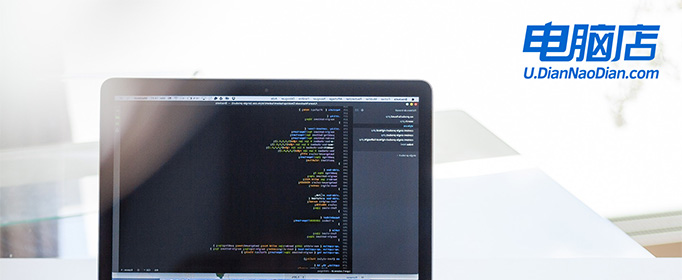
u盘启动盘怎么装系统
一、推荐电脑店u盘启动盘的理由
1、自制引导盘和光驱更新系统,电脑店u盘启动盘用户可以自由替换系统,方便快捷,一键安装。
2、不需要任何技术基础,突破英文障碍和笨重的光驱,菜鸟也能u盘装系统,实现全民普及电脑技术。
3、平时当u盘使用,需要的时候就是u盘启动盘,可脱离光驱,携带方便。电脑应急,最给力的帮手!
4、PE内置了多种工具,可有效方便地帮助大家解决很多电脑问题。
二、如何制作电脑店u盘启动盘
1、下载电脑店u盘启动盘制作工具,在下载中心点击【立即下载】。
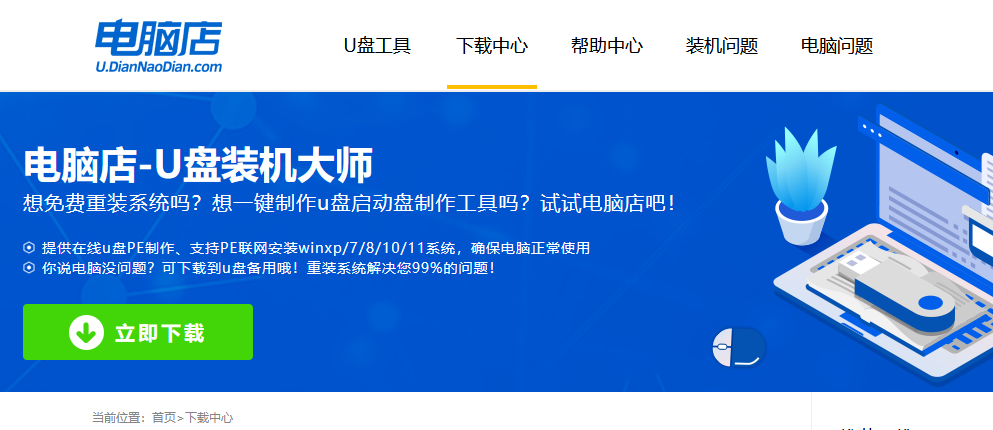
2、如图所示,打开电脑店u盘启动盘制作工具,点击【全新制作】即可。
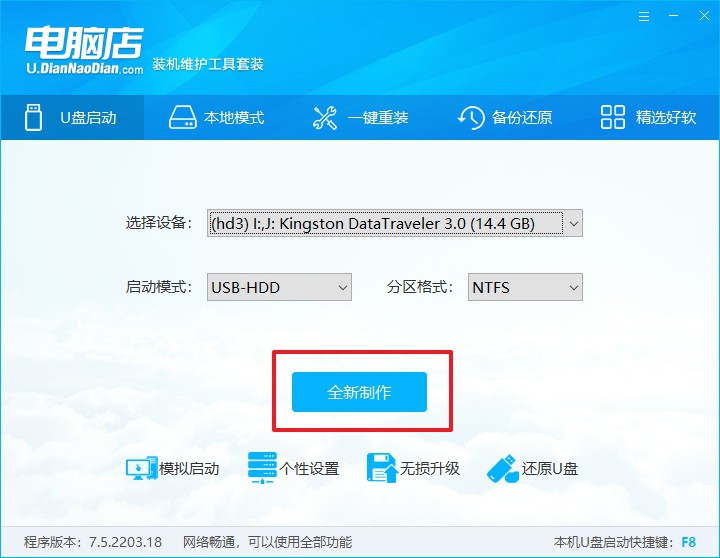
3、另外,如果你是想重装系统,那么需要自行下载好Windows镜像,保存在u盘启动盘根目录下。
三、设置u盘为开机首选
1、查询u盘启动盘快捷键,重启电脑后按下该键,进入启动设置界面。
2、选中u盘选项,回车。
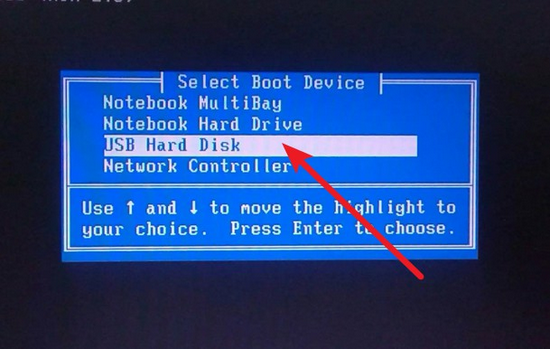
3、这时候就会进入到电脑店winpe主菜单,一般选择第一项后回车即可。
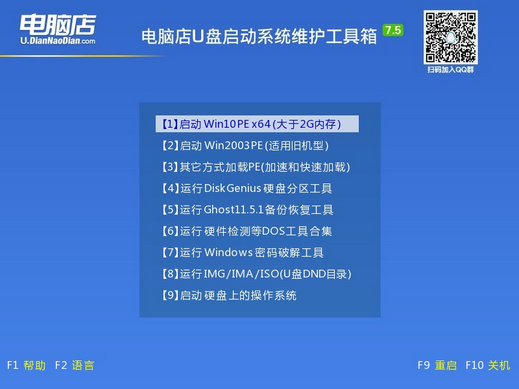
四、使用u盘装系统
1、进入电脑店winpe后,我们可以打开电脑店一键装机的软件。
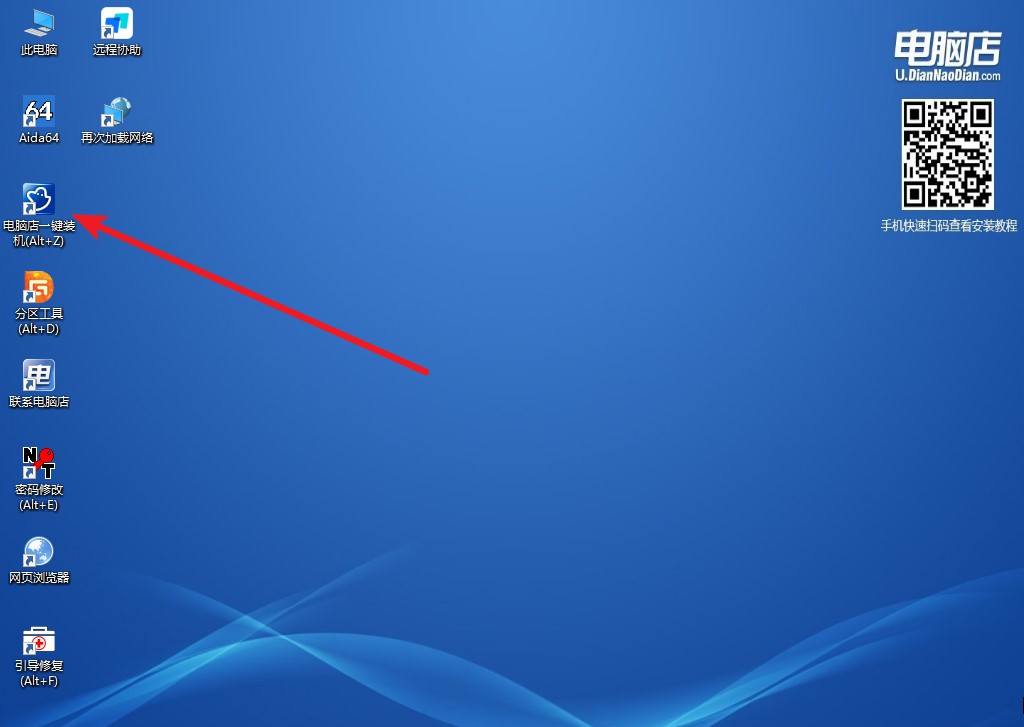
2、选择安装系统,找到之前下载好的系统镜像,安装在C盘,点击【执行】。
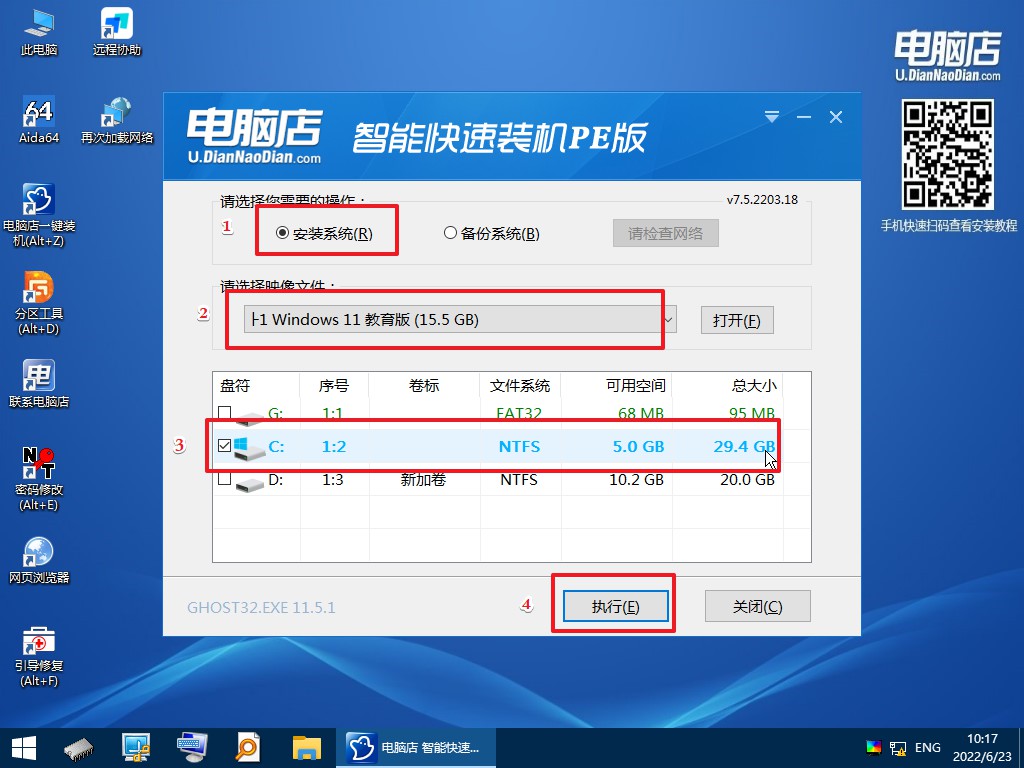
3、稍后按照提示操作,等待安装后重启即可进入新系统了。具体的操作流程,大家可参考:电脑店u盘装系统教程。
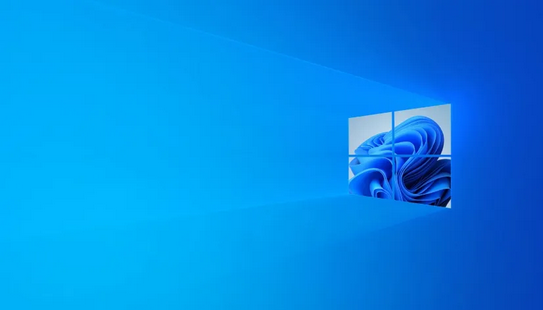
以上内容就是u盘启动盘怎么装系统的教程。如果你有一个u盘,那么你现在就可以跟着上述的步骤去将它变成u盘启动盘。制作好之后,你可以下载一个Windows镜像,拷贝至u盘启动盘的根目录下,这样当电脑系统遇到什么问题或者崩溃的时候,你都可以直接重装系统了。

